Kaip sukonfigūruoti "Luma Home" "Wi-Fi" sistemą

Jei jūsų namų "Wi-Fi" signalas sulėtės, galite ieškoti tinklelio sprendimų, tokių kaip Luma Home Wi-Fi sistema. "Luma" susideda iš kelių "Wi-Fi" plėstuvių, kuriuos jūs skleidžiate savo namuose, kad padengtumėte kiekvieną kampą ir kakliuką su puikiu "Wi-Fi" signalu. Štai kaip viską nustatyti ir kaip jį konfigūruoti, kad būtų galima pasiekti geriausią "Wi-Fi" visame jūsų namuose.
Kas yra Luma?
Labai panašus į "Eero", "Luma" iš esmės yra maršrutizatoriai, kurie susiejami kartu sukurti vieną didelį "Wi-Fi" tinklą. Jei jūsų dabartinis maršrutizatorius negali išvalyti savo namų per "Wi-Fi", "Luma" yra sprendimas, galintis išspręsti šią problemą.
"Luma" yra trijų paketų, dviejų paketų ir vienas vienetas nuo 149 USD , taigi, ar turite didelį namą ar mažesnį butą, galite gauti tinkamą vienetų skaičių, nereikalaudami per didelės sumos. Be to, jei reikia, visada galėsite pasislinkti vėliau.

Žinoma, jūs galite padaryti tai, ką Luma naudoja įprastuose maršrutizatoriuose ir "Wi-Fi" plėstuvuose kur kas pigiau, tačiau tai daro pats. Dažnai nustatymo procesas yra daug sudėtingesnis ir reikalauja, kad jūs nerimuosite į maršrutizatoriaus nustatymus, kad pakeistumėte dalykus ir tinkamai prijungtumėte viską. Be to, priklausomai nuo jūsų extender, galbūt reikės sukurti antrinį "Wi-Fi" tinklą, kad prisijungtumėte tam tikrose namo vietose, o tai yra vargo.
SUSIJUSIOS: Kaip jūs ir jūsų kaimynai "Luma" daro šį mirtį paprastą: tiesiog paskleiskite vienetus į savo namus, prijunkite juos prie sienos ir atlikite keletą paprastų "Luma" programos žingsnių. Visas sąrankos procesas trunka apie dešimt minučių, o jūsų "Wi-Fi" signalas turėtų iš karto pagerėti aplink jūsų namus.
PASTABA: "Luma" nustatymas yra toks pats kaip ir naujo maršrutizatoriaus nustatymas. Taigi, o ne stiprinant dabartinį "Wi-Fi" tinklą, jis sukuria atskirą "Wi-Fi" tinklą. Jei naudojate modemo / maršrutizatoriaus kombinaciją, norėsite išjungti kombinuotojo įrenginio "Wi-Fi" tinklą, kad jie netrukdytų (ir todėl jūs galite naudoti tą patį "Wi-Fi" pavadinimą, kurį anksčiau naudojate, jei norite iki). Arba galite kreiptis į savo interneto tiekėją ir paprašyti atskiro modemo vietoj kombinuotojo įrenginio arba, dar geriau, įsigyti savo ir sutaupyti pinigų. Idealiu atveju jūs turite tai padaryti prieš pradėdami kurti "Luma" sistemą.
Pirmas žingsnis: atsisiųskite "Luma" programą
Prieš pradėdami sąrankos procesą, turėsite atsisiųsti ir įdiegti "Luma" programą į savo išmanųjį telefoną. . Ši funkcija pasiekiama tik "iOS" ir "Android" dabar, todėl reikia nustatyti viską. Deja, šiuo metu stalinių programų nėra.
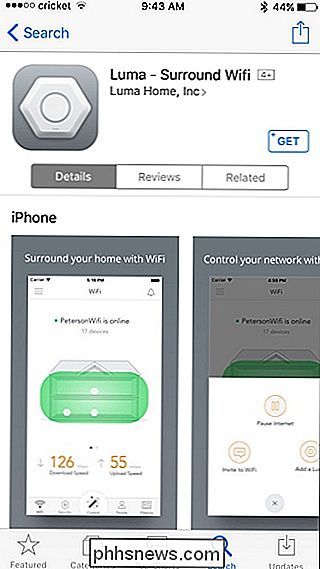
Antras žingsnis: sukurkite paskyrą
Atidarykite programą, tada palieskite "Sukurti paskyrą".
Įveskite savo vardą ir paspauskite "Kitas".
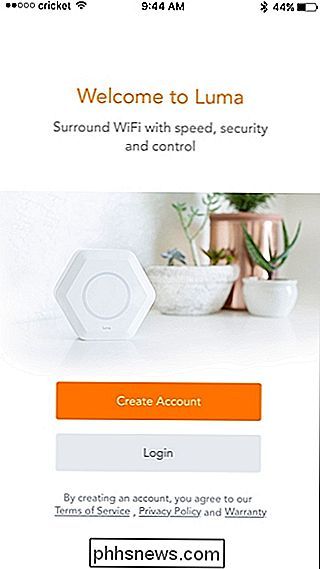
Kitame ekrane įveskite savo el. Pašto adresą ir paspauskite "Kitas".
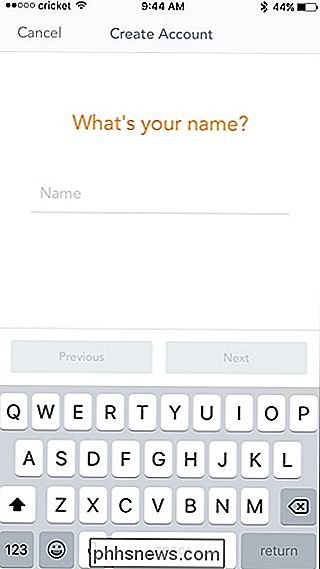
Įveskite savo telefono numerį ir bakstelėkite "Next".
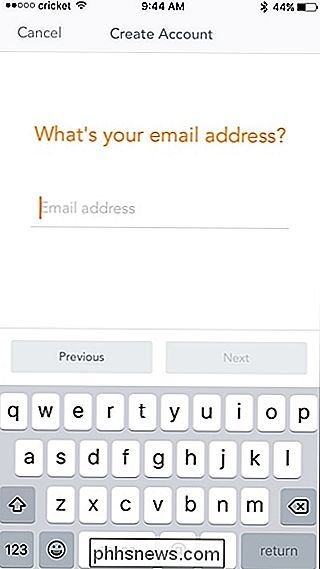
Galiausiai sukurkite slaptažodį savo Luma paskyrai ir paspauskite "Sukurti paskyrą".
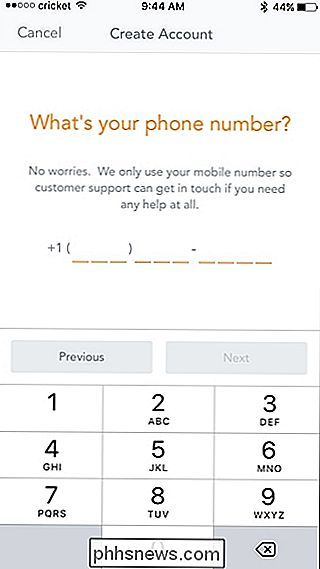
Paspauskite "Gerai", kai "Luma" Sėkmės "langas.
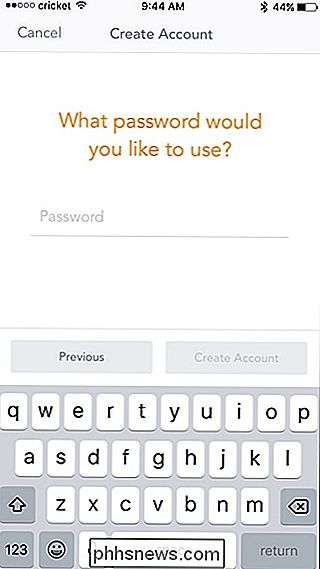
Trečias žingsnis: sukurkite savo" Wi-Fi "tinklą
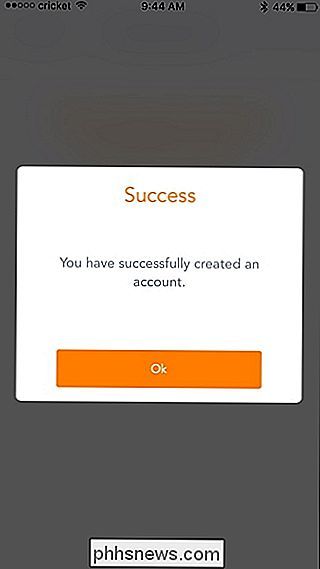
Kitame programos ekrane pasirinkite, kiek" Luma "įrenginių norite nustatyti. Jei ne trys, tada pasirinkite "Kita suma".
Patikrinkite, ar turite "Luma" įrenginį, jo maitinimo kabelį ir eterneto kabelį, kuris buvo dėžutėje. Paspauskite "Next".
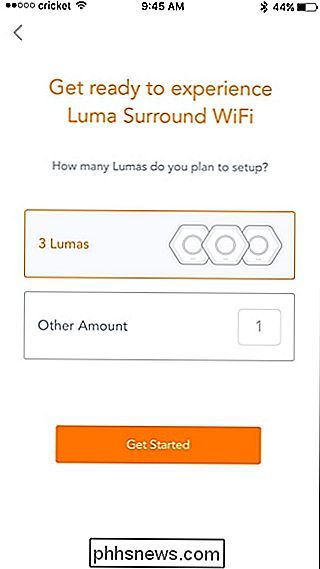
Tada pasirinkite kokį gyvenamąjį būstą jūs gyvenate, o po to - aukštų skaičius, įskaitant rūsius (jei norite, kad čia būtų "Wi-Fi"). Kai baigsite, bakstelėkite "Kitas".
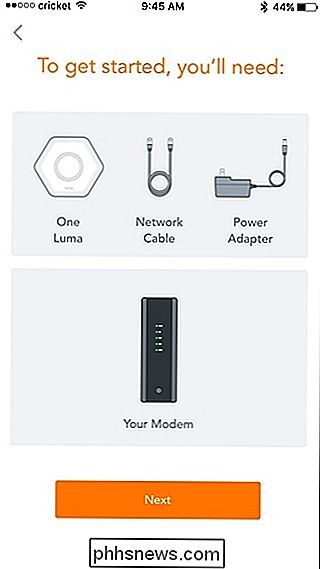
Jei jūsų namuose yra kelios grindys, pasirinkite, kokia aukšte yra jūsų modemas, tada palieskite "Next".
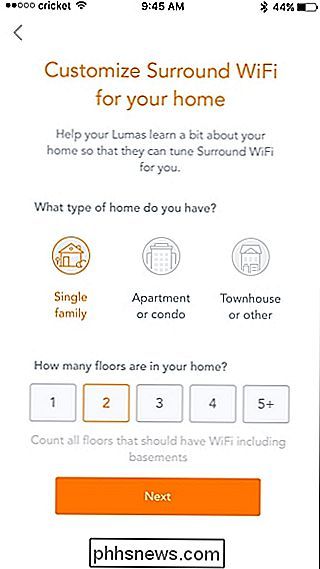
Pasirinkite, kur yra modemo grindys. tada paspauskite "Next".
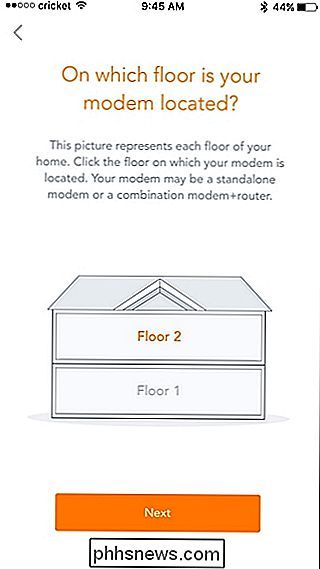
Kitu ekranu įveskite savo naujojo "Wi-Fi" tinklo pavadinimą, taip pat slaptažodį. Tada paspauskite "Next".
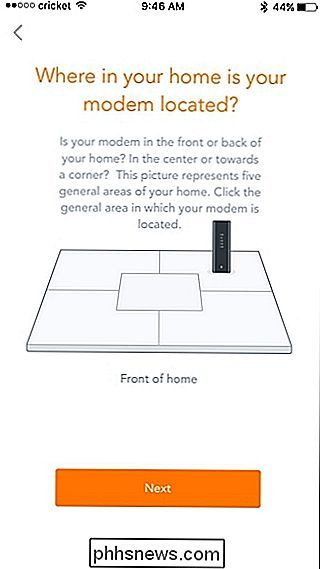
Ketvirtas žingsnis: įdiekite pirmąjį "Luma" įrenginį
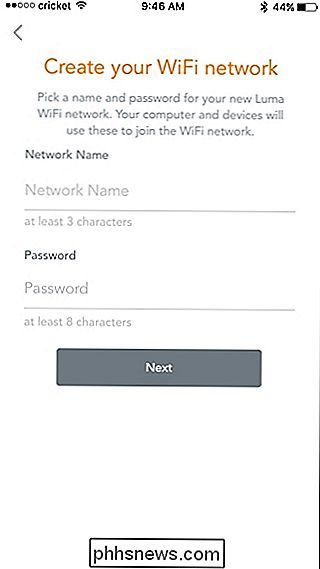
Paimkite eterneto kabelį, kuris buvo įtrauktas į dėžutę, ir prijunkite vieną galą į savo modemo / maršrutizatoriaus laisvą eterneto prievadą, o kitas galas į "In" eterneto prievadas "Luma" vienete.
Tada įjunkite maitinimo laidą prie "Luma" įrenginio ir jis automatiškai paleidžiamas su mėlynąja šviesa, žiedine aplinkine.

"App" paspauskite "Toliau", kol pasieksite "Name this Luna" ekraną. Pasirinkite, kur yra šis įrenginys, ir vėl palieskite "Next". Deja, negalite įvesti įprasto kambario pavadinimo, todėl pasirinkite geriausią, jei nė vienas iš jų netinka.

Tada palaukite, kol "Luma" pradės veikti, o tai gali užtrukti keletą minučių.
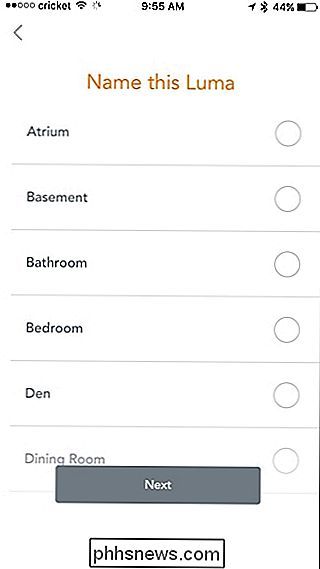
Kai jis bus pasirengęs eiti, šviesa pasidaro tamsiai mėlyna. Kai tai atsitiks, bakstelėkite "Start" "WiFi".
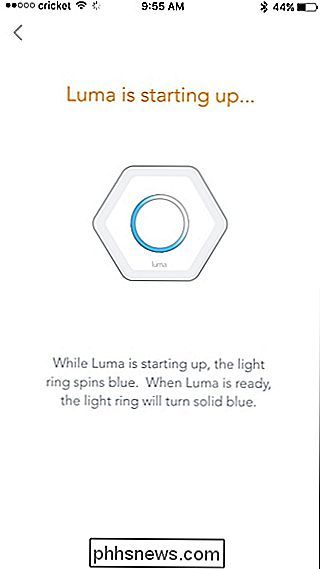
Kai baigsite, programa pasakys, kad "Luma" įrenginys buvo sėkmingai nustatytas. Iš ten, jei turite įdiegti kitą "Luma" vienetą, palieskite "Pridėti kitą Luma".
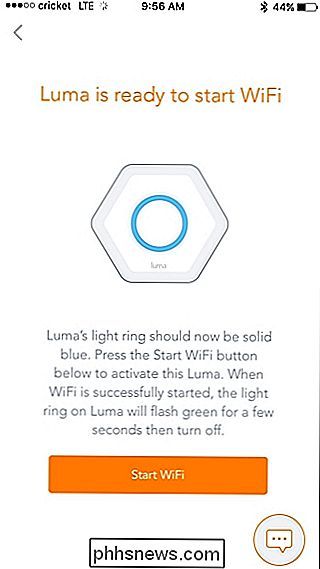
Programa jums pasakys, kur įdėti kitą vienetą, kad gautumėte geriausius rezultatus, bet jūs neturite visiškai laikytis šio patarimo. . Aš įdiegiau savo antrąjį įrenginį visiškai žemyn, ir jis vis dar puikiai tinka.
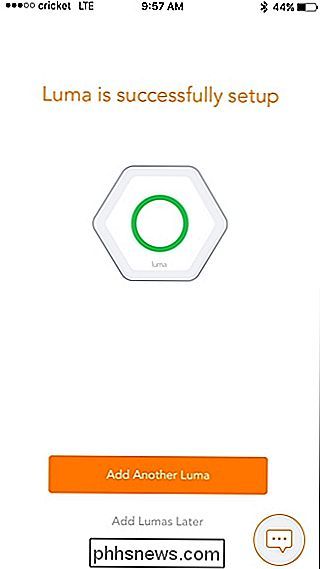
Norėdami įdiegti antrąjį įrenginį (ir visus kitus įrenginius vėliau), viskas, ko jums reikia padaryti, yra prijunkite jį prie lizdo, naudodamiesi maitinimo laido ir palaukite. kad jis paleidžiamas. Taip pat peržiūrėsite programą ir pavadinsite įrenginį.
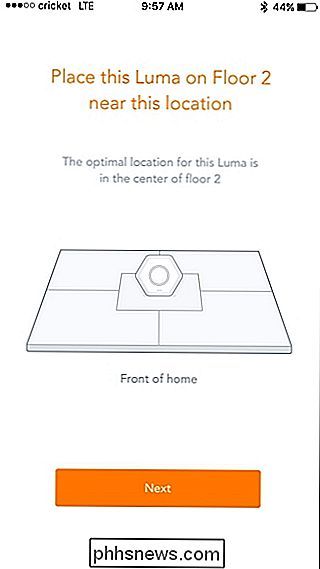
Kaip ir anksčiau, bakstelėkite "Pradėti" WiFi ", kai pasirodys šis ekranas. Kai tai bus padaryta, toliau nustatykite kitus "Luma" įrenginius.
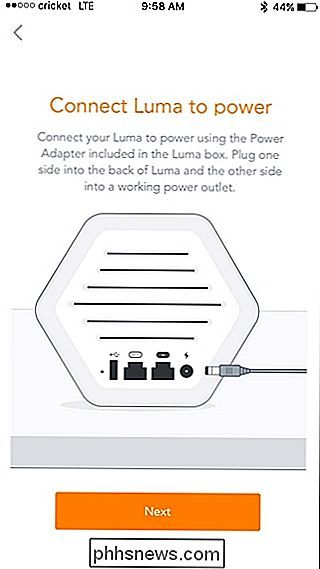
Įdiegę visus įrenginius, pateksite į ekraną, kuriame rašoma: "Sveikiname! Jūsų tinklas yra aktyvus ". Paspauskite "OK".
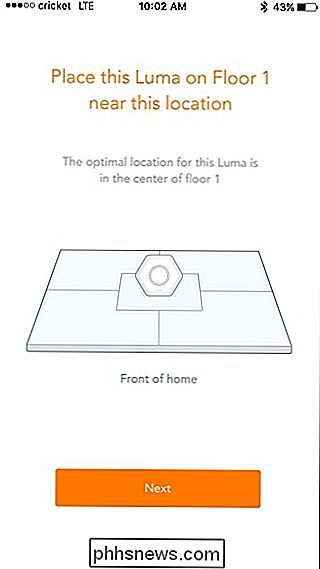
Paspauskite "Gerai" dar kartą.
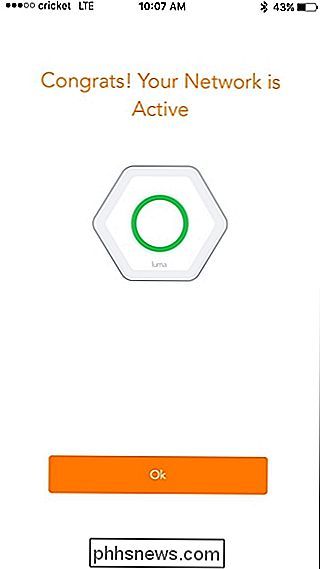
Tada būsite nukreipti į pagrindinį ekraną "Luma" programoje, kuri yra įvairių tipų prietaisų skydelis. Čia galite peržiūrėti "Luma" tinklo internetinį ir (arba) neprisijungus, taip pat naujausio programos atliekamo greičio bandymo testą.
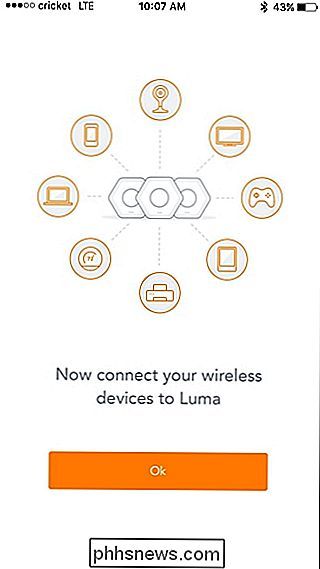
Trūksta daugybės tradicinių maršrutizatorių funkcijų, tačiau dauguma atsitiktinių vartotojų laimėjo Nebereikia nieko daugiau nei pagrindai, kuriuos teikia "Luma".
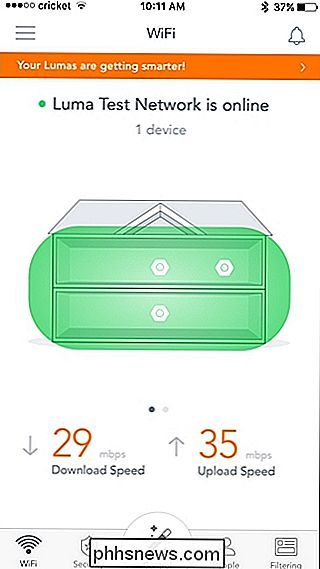
Jei turite kitų įrenginių, kurie jungiasi prie "Ethernet", pavyzdžiui, "smarthome" mazgus arba tinklo saugojimo diską, galite prijungti juos prie "Ethernet" prievadų bet kurio "Luma" įrenginio galinėje dalyje ( etikečių "In" ir "Out" reikšmė priklauso tik nuo jūsų prijungto prie modemo). Taip pat galite naudoti šiuos "Ethernet" prievadus, kad prijungtumėte "Luma" įrenginius kartu per "Ethernet" tinklą, jei jūsų namuose yra prijungtas laidas, dar labiau pagerinsite belaidžio signalo signalą.
Tačiau iš karto turėtumėte pastebėti didelį jūsų "Wi-Fi" signalo skirtumą ir greitis, kai pereisite prie "Luma" tinklo. Pavyzdžiui, mano namuose turėjau daugybę vietų, kur mano signalas buvo tikrai silpnas. Su "Luma" tinklo sukūrimu, aš dabar priartėja prie maksimalaus greičio, kurį mano interneto tiekėjas suteikia man nesvarbu, kur aš esu mano namuose.

Kaip naudotis "Apple Music" savo Sonos
Nors "Apple" turi blogą reputaciją, kad žaidžia gražiai su kitais vaikais, kai kurios paslaugos, tokios kaip "Apple Music", yra gražiai kryžminės platformos. Jūs netgi galite nustatyti jį "Sonos" protingame garsiakalbyje. Štai kaip. Pasiruošimas Norėdami pradėti naudotis "Apple Music" "Sonos", pirmiausia turite įdėti keletą dalykų: "Sonos" garsiakalbis, kuris yra nustatytas ir prijungtas prie "Wi-Fi" tinklo.

Kaip įgalinti "Intel XMP", kad jūsų RAM būtų paleistas reklamuojamu greičiu
Jei sukūrėte savo asmeninį kompiuterį ir įsigijote greitą RAM, yra didelė tikimybė, kad RAM neveikia savo kompiuteryje reklamuojami terminai. RAM visada bus lėtesniu greičiu, nebent jūs rankiniu būdu nustatysite laiko nustatymus arba įjunkite "Intel XMP". Ši parinktis nėra prieinama kiekvienoje BIOS pagrindinėje plokštėje, o ne kiekviena RAM atmintis turi XMP profilį - kai kurios RAM yra sukurta tik važiuoti standartiniais greičiais.



